Kita semua sudah biasa mengetahui cara memperibadikan dan menyesuaikan pengalaman desktop Windows 7 kami. Kami menukar skrin log masuk, menukar kertas dinding, tema dan sebagainya. Walau bagaimanapun, perkara sedikit berbeza di Windows 8. Dalam artikel ini kita akan melihat bagaimana mengubah dan memperibadikan pengalaman Windows 8 kita.
Untuk memulakan, bawa kursor tetikus anda ke sudut kanan atas atau tekan Win + C untuk membuka Bar Charms. Klik pada Tetapan. Ke arah bawah, anda akan melihat Lebih Banyak Tetapan PC.
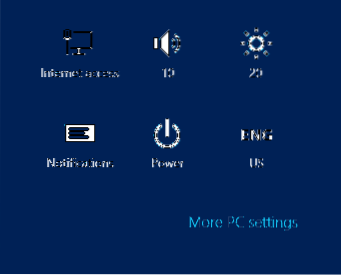
Klik untuk membuka Tetapan PC. Sekarang di bawah Peribadikan, anda akan mempunyai 3 tab yang menawarkan pilihan untuk menukar Skrin Kunci, Skrin Mula dan Gambar Akaun.
Tukar Skrin Kunci pada Windows 8
Untuk menukar Skrin Kunci pada Windows 8, klik pada Kunci Skrin dan pilih gambar yang ingin anda paparkan. Sekiranya anda mahu, anda juga boleh mencari gambar di komputer anda dan menetapkannya sebagai Lock Screen.
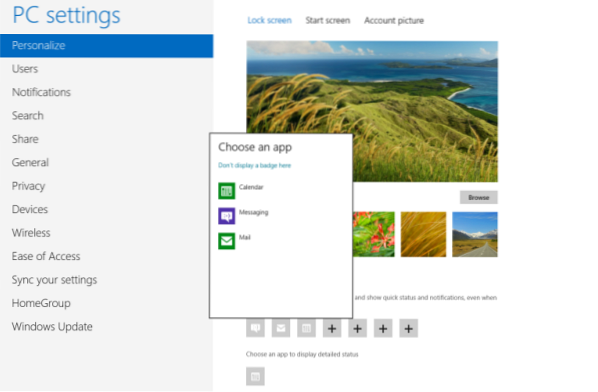
Anda juga boleh memilih aplikasi atau menambahkan aplikasi baru yang statusnya terperinci semasa anda ingin paparkan di Skrin Kunci anda. Sekiranya anda mahu, anda juga boleh memaparkannya Status Terperinci pada Skrin Kunci anda.
Tukar Skrin Mula
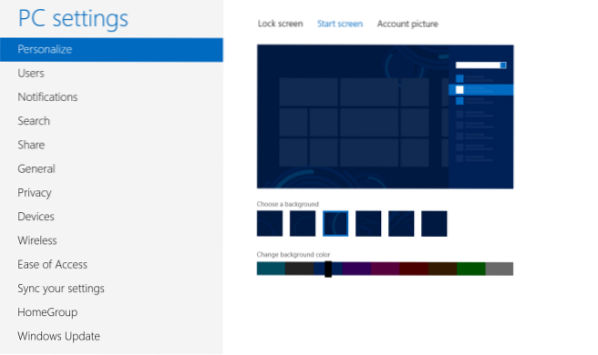
Pilihan penyesuaian untuk Skrin Mula Windows 8 pada masa ini agak terhad. Dalam Tetapan PC, apabila anda mengklik tab Mula Skrin, anda akan melihat pilihan untuk memilih salah satu reka bentuk latar belakang yang ditawarkan. Yang paling boleh anda lakukan ialah menukar warna latar belakang ini dengan menggunakan gelangsar. Perubahan akan diterapkan seketika, jadi Anda tidak perlu Simpan tetapan anda.
Tukar Gambar Akaun di Windows 8
Untuk menukar gambar akaun atau pengguna anda, klik pada tab Gambar Akaun. Di sini anda boleh mencari gambar di komputer anda dan memilih dan menetapkannya sebagai Gambar Pengguna anda.
Ubah Tema dan latar belakang Desktop pada Windows 8
Semasa di desktop Windows 8, perkara-perkara menjadi biasa. Seperti di Windows 7, anda mesti klik kanan desktop dan pilih Peribadikan. Seperti biasa, anda boleh memilih tema dan menukar kertas dinding anda, warna Windows, Bunyi dan Penjimat Skrin. Windows 8 menawarkan pilihan penyesuaian tambahan.

Anda boleh memilih untuk membiarkan Windows 8 menukar warna tetingkap anda secara automatik agar sesuai dengan kertas dinding anda atau memilih dan menetapkan satu warna sahaja.
Anda yang memulakan Windows 8, mungkin juga ingin membaca Panduan Pemula ini menggunakan Windows 8. Sekiranya anda mahu, anda juga boleh Menonaktifkan Skrin Kunci pada Windows 8.

 Phenquestions
Phenquestions


